Como mover várias células para uma única célula no Excel?
Podemos facilmente dividir uma célula em várias colunas com o recurso Texto para Colunas no Excel, mas como mover os valores de várias células para uma única célula? Copiar todas as células uma a uma não parece ser uma boa solução! Este artigo apresentará várias soluções engenhosas para você.
- Mover várias células para uma com a Área de Transferência
- Mover várias células para uma com fórmula
- Mover várias células para uma com Kutools para Excel
Mover várias células para uma com a Área de Transferência
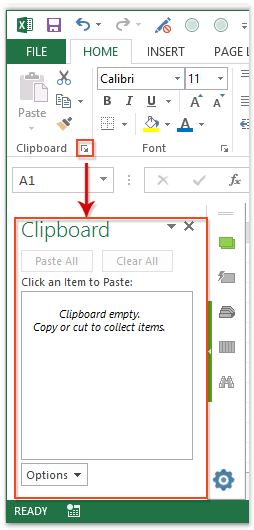
1. Ative o painel da Área de Transferência clicando na âncora no canto inferior direito do grupo Área de Transferência na guia Início. Veja a captura de tela à esquerda:
2. Selecione o intervalo de células que você deseja mover para uma única célula e copie-o pressionando simultaneamente as teclas Ctrl + C. Agora, o intervalo de células é adicionado ao painel da Área de Transferência.
3. Dê um duplo clique na célula de destino onde você moverá esses valores de células e, em seguida, clique no intervalo copiado no painel da Área de Transferência.

Os valores das células copiadas serão movidos para a célula de destino imediatamente.
Observação: Os valores das células são separados por espaço e nova linha na célula de destino, conforme mostrado na captura de tela acima.

Desbloqueie a Magia do Excel com o Kutools AI
- Execução Inteligente: Realize operações de células, analise dados e crie gráficos — tudo impulsionado por comandos simples.
- Fórmulas Personalizadas: Gere fórmulas sob medida para otimizar seus fluxos de trabalho.
- Codificação VBA: Escreva e implemente código VBA sem esforço.
- Interpretação de Fórmulas: Compreenda fórmulas complexas com facilidade.
- Tradução de Texto: Supere barreiras linguísticas dentro de suas planilhas.
Mover várias células para uma com fórmula
Claro, podemos mover vários valores de células para uma única célula usando uma fórmula. Por favor, siga os passos abaixo:
Selecione a célula de destino onde você moverá os valores das células e insira a fórmula =CONCATENAR(A1,",",B1,",",A2,",",B2,",",A3,",",B3,",",A4,",",B4,",",A5,",",B5) nela e pressione a tecla Enter Veja a captura de tela:

Observação: Na fórmula acima, A1, A2, A3, A4, A5 e B1, B2, B3, B4, B5 são as células que você moverá para uma única célula, “,” significa que você separará esses valores de células com vírgula. Você pode alterar todos eles conforme suas necessidades.
Mover várias células para uma com Kutools para Excel
Este método apresentará a ferramenta Combinar do Kutools para Excel, que pode simplificar muito seu trabalho de movimentação e oferece muitos separadores para separar os valores das células. Por favor, siga os passos abaixo:
1. Selecione o intervalo de células que você deseja mover para uma única célula e clique em Kutools para Excel > Consolidar.
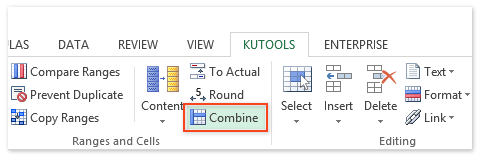
2. Na caixa de diálogo Combinar Colunas ou Linhas que se abre, marque a opção Mesclar em uma única célula especifique um separador conforme necessário e clique no botão Ok Veja a captura de tela:

Observação: Usar valores formatados manterá a formatação das células originais após a mesclagem. Por exemplo, ele combinará 78 e 99% como 78, 99%, mas não como 78, 0,99.
Agora você verá que todos os valores das células no intervalo selecionado foram movidos para a primeira célula do intervalo selecionado e separados pelo separador especificado. Veja a captura de tela:

O utilitário Combinar (Colunas ou Linhas) do Kutools para Excel pode facilmente mesclar células em cada linha/coluna em uma única célula sem perder dados, e também pode mesclar todos os valores das células em uma única célula sem perder dados.
Demonstração: mover várias células para uma no Excel
Melhores Ferramentas de Produtividade para Office
Impulsione suas habilidades no Excel com Kutools para Excel e experimente uma eficiência incomparável. Kutools para Excel oferece mais de300 recursos avançados para aumentar a produtividade e economizar tempo. Clique aqui para acessar o recurso que você mais precisa...
Office Tab traz interface com abas para o Office e facilita muito seu trabalho
- Habilite edição e leitura por abas no Word, Excel, PowerPoint, Publisher, Access, Visio e Project.
- Abra e crie múltiplos documentos em novas abas de uma mesma janela, em vez de em novas janelas.
- Aumente sua produtividade em50% e economize centenas de cliques todos os dias!
Todos os complementos Kutools. Um instalador
O pacote Kutools for Office reúne complementos para Excel, Word, Outlook & PowerPoint, além do Office Tab Pro, sendo ideal para equipes que trabalham em vários aplicativos do Office.
- Pacote tudo-em-um — complementos para Excel, Word, Outlook & PowerPoint + Office Tab Pro
- Um instalador, uma licença — configuração em minutos (pronto para MSI)
- Trabalhe melhor em conjunto — produtividade otimizada entre os aplicativos do Office
- Avaliação completa por30 dias — sem registro e sem cartão de crédito
- Melhor custo-benefício — economize comparado à compra individual de add-ins